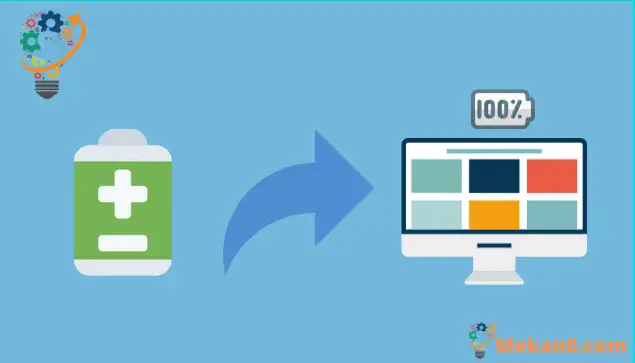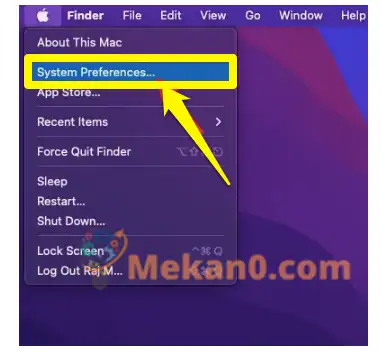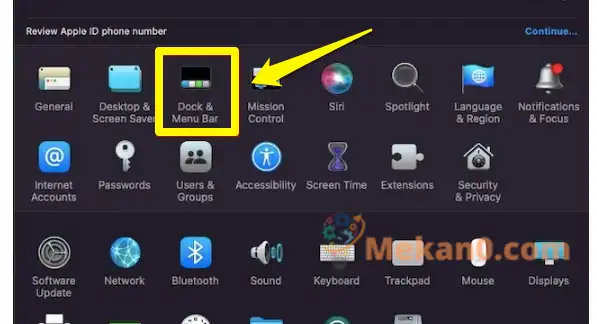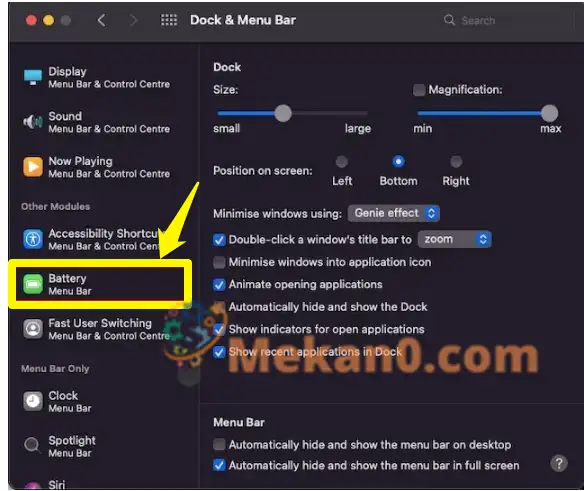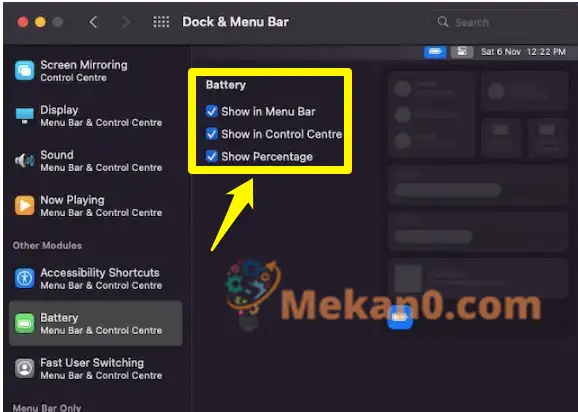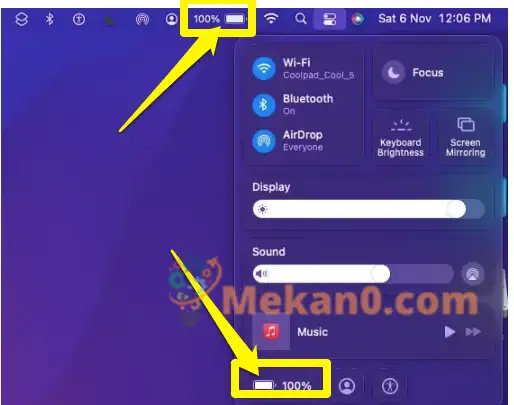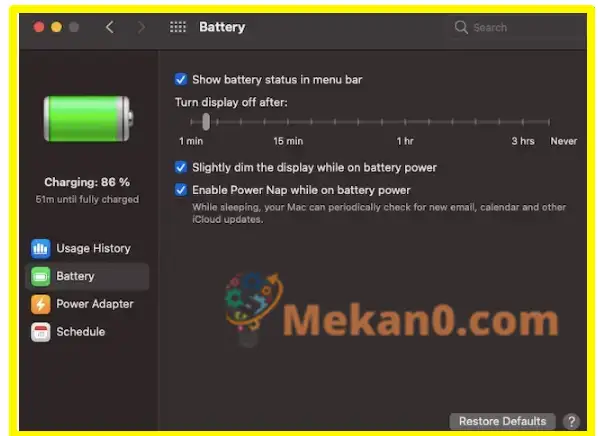Naudojant akumuliatoriaus procentinį indikatorių, tampa lengva sekti akumuliatoriaus būseną ir tiksliai žinoti, kiek sulčių liko bakelyje. Tai reiškia, kad vargu ar nustebsite ir vienuoliktą valandą nereikės įjungti keitiklio. Keista, bet „macOS Monterey“ (kaip ir „macOS Big Sur“) pagal numatytuosius nustatymus meniu juostoje nerodo akumuliatoriaus procento. Tačiau galite pasirinkti rodyti akumuliatoriaus procentą „macOS Monterey“, kad galėtumėte lengvai stebėti akumuliatoriaus įkrovą. Leiskite man parodyti, kaip galite įjungti šią funkciją.
Nauja „Google Chrome“ funkcija, skirta pailginti akumuliatoriaus veikimo laiką
Kaip parodyti akumuliatoriaus energijos procentą „Mac“ (2022 m.)
Kadangi akumuliatoriaus meniu juostos nustatymas yra skiltyje „System Preferences“, daugelis „MacOS“ vartotojų gali nesuvokti, kad meniu juostoje jie gali lengvai pamatyti akumuliatoriaus procentą. Kai kurie netgi gali susimąstyti, ar „Apple“ visiškai pašalino šią funkciją naujausiose „MacOS“ versijose. Prieš eidami į priekį, verta paminėti, kad veiksmai yra vienodi tiek „macOS Monterey“, tiek „Big Sur“.
Rodyti baterijos procentą „Mac OS X Monterey“ meniu juostoje
1. Spustelėkite Kodas Apple viršutiniame kairiajame ekrano kampe ir pasirinkite Sistemos nuostatos .
2. Tada pasirinkite Dokas ir meniu juosta .
3. Tada slinkite žemyn ir pasirinkite parinktį baterija iš kairės šoninės juostos.
4. Galiausiai pažymėkite langelį šalia parinkties Rodyti procentą . Atminkite, kad valdymo centre taip pat turite galimybę rodyti akumuliatoriaus piktogramą su procentais. Jei norite naudoti „iOS“ tipo valdymo centrą, kad galėtumėte valdyti pagrindinius „MacOS“ valdiklius, čia taip pat galite peržiūrėti akumuliatoriaus procentą. Norėdami tai padaryti, būtinai pažymėkite langelį Rodyti valdymo centre .
Patikrinkite likusį akumuliatoriaus kiekį „Mac OS X Monterey“.
Nuo šiol galėsite lengvai sekti likusį „Mac“ akumuliatoriaus kiekį. Patikrinkite akumuliatoriaus procento indikatorių, rodomą kairėje nuo akumuliatoriaus piktogramos „Mac“ kompiuterio meniu juostoje. Ir jei pažymėsite langelį Rodyti valdymo centre Be to, valdymo centre apačioje bus rodoma akumuliatoriaus piktograma.
Dabar, kai spustelėsite akumuliatoriaus procento piktogramą meniu juostoje, atsidarys kontekstinis meniu ir parodys Tikslus įvertinimas už amžių likusi baterija „Mac OS X Monterey“. Jis taip pat aptiks, kuri programa eikvoja daug akumuliatoriaus energijos, todėl galėsite ją prisijaukinti ir pailginti akumuliatoriaus veikimo laiką. Ir spustelėję parinktį Battery Preferences, pamatysite pertvarkytus „MacOS“ akumuliatoriaus nustatymus, kuriuos galėsite tinkinti, kad pailgintumėte „Mac“ akumuliatoriaus veikimo laiką.
Jei bet kuriuo metu norite paslėpti akumuliatoriaus procentą „macOS Monterey“, pakartokite aukščiau esančiame skyriuje nurodytus veiksmus ir panaikinkite parinkties pasirinkimą. Rodyti procentą .
Rodyti / slėpti akumuliatoriaus procentą „Mac OS X Monterey“.
Taigi tai yra paprastas būdas pridėti akumuliatoriaus procentą į meniu juostą „Mac OS X Monterey“ (ir „Big Sur“). Idealiu atveju būtų buvę geriau, jei „Apple“ būtų tai padariusi kaip numatytąją parinktį, laikydamas ją esmine funkcija. lygiai kaip "iOS 15 „macOS Monterey“ taip pat sukūrė keletą svarbių funkcijų, įskaitant pašto privatumo apsaugą, „SharePlay“, sparčiuosius klavišus ir kt. Deja, atrodo, kad naujausias darbalaukio OS naujinimas apgaudinėja, nes daugelis „macOS Monterey“ problemų, įskaitant netikėtą perkaitimą ir „Wi-Fi“ problemas, sumažino mano jaudulį. Kaip sekėsi su naujausia „MacOS“ versija? Pasidalykite savo atsiliepimais su mumis komentaruose
Kaip tinkamai įkrauti telefono bateriją
Kaip išspręsti „iPhone“ akumuliatoriaus išsikrovimo problemą
Nauja „Google Chrome“ funkcija, skirta pailginti akumuliatoriaus veikimo laiką
Atsisiųskite „Battery Life Doctor“ programą, kad patikrintumėte „iPhone“ akumuliatoriaus būseną